PPT设置幻灯片只播放某几页的方法
时间:2023-10-01 15:42:51作者:极光下载站人气:0
PPT是很多小伙伴都在使用的一款演示文稿编辑程序,在这款程序中,我们可以对幻灯片的放映方式进行设置,可以调整幻灯片的切换方式,还可以在幻灯片中添加动画效果,功能十分的丰富。有的小伙伴在使用PPT对演示文稿进行编辑时,可能只需要播放其中几页幻灯片,这时我们只需要使用自定义幻灯片放映工具,然后勾选需要播放的幻灯片,接着调整好幻灯片的先后顺序并点击确定选项即可。有的小伙伴可能不清楚具体的操作方法,接下来小编就来和大家分享一下PPT设置幻灯片只播放某几页的方法。

方法步骤
1、第一步,我们在电脑中右键单击需要编辑的演示文稿,然后在菜单列表中选择“打开方式”选项,再在子菜单列表中选择“powerpoint”选项

2、第二步,进入PPT页面之后,我们先在工具栏中点击打开“幻灯片放映”工具
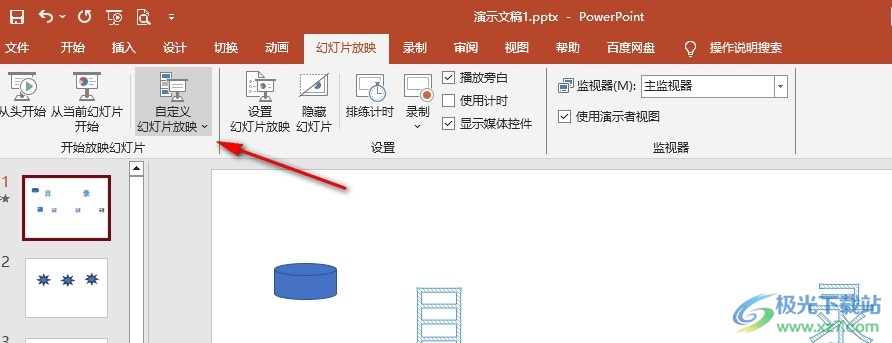
3、第三步,在幻灯片放映的子工具栏中,我们点击打开“自定义幻灯片放映”选项
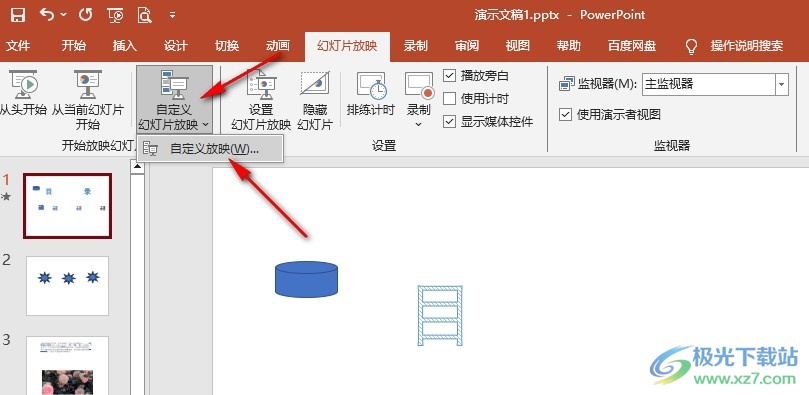
4、第四步,进入自定义放映页面之后,我们先点击新建选项,然后在弹框中勾选需要的幻灯片,再点击“添加”选项,调整好幻灯片的顺序之后,我们点击确定选项

5、第五步,设置好自定义方案之后,我们回到自定义放映页面,然后点击“放映”选项即可
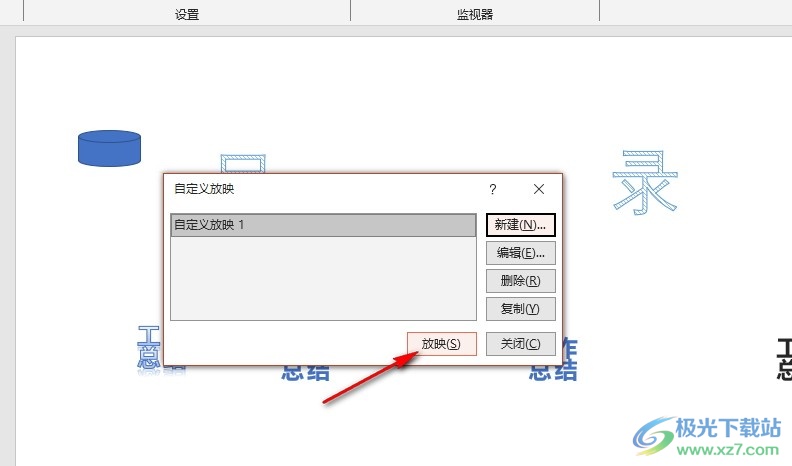
以上就是小编整理总结出的关于PPT设置幻灯片只播放某几页的方法,我们在PPT中使用自定义幻灯片放映工具,在弹框中点击新建选项,然后勾选需要的幻灯片,点击添加选项,接着设置好幻灯片的先后顺序,最后点击确定选项即可,感兴趣的小伙伴快去试试吧。

大小:10.22 MB版本:永久激活版(附激活密钥)环境:WinXP, Win7, Win10
- 进入下载

网友评论